效果图

新建文档1920x1200,分辨率72,背景黑色。建新层,填充黑色,添加图层样式。
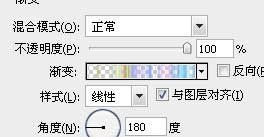
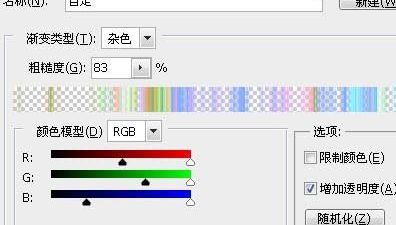
点随机化按钮,效果随机产生。
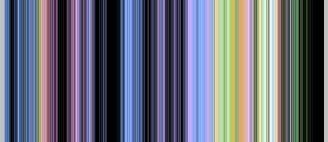
图层>新建调整图层>黑白。

合并线条层和调整层,ctrl+T旋转缩放。
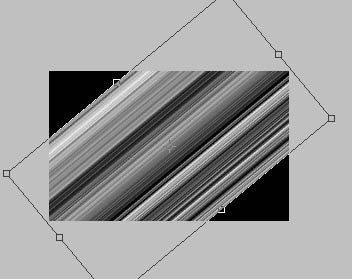
回车确定,ctrl+T扭曲变形。
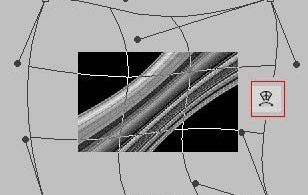
如果对线条形状不满意,可以ctrl+T继续扭曲变形,满意为止,建新层,用大口径黄色柔角画笔涂抹。

图层>创建剪贴蒙版,图层模式差值。

Ctrl+J复制一层,图层模式变暗。

重复刚才步骤,用绿色涂抹,图层模式颜色。

建新层,用绿色涂抹,图层模式变亮。

Ctrl+J复制蓝色层,图层模式颜色加深。

添加色阶调整层。

建新层,用钢笔画4条路径,右击描边,画笔参数里设置不同的渐隐数值。
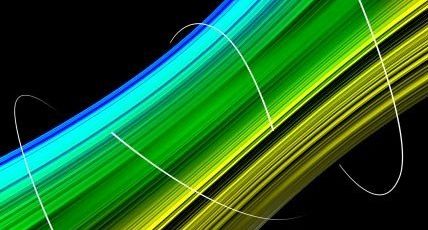
添加图层样式。

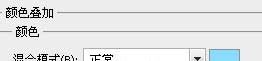

建新层,选择6像素白色柔角画笔,设置画笔参数。
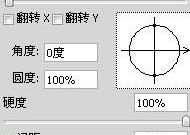

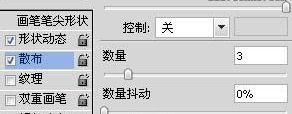
沿着线条的路径涂抹。

将线条层的图层样式复制到此层中,图层不透明度30%。

还没人评论,快来抢沙发~